- ホーム
- 無線LANで接続する
- Macを接続する
Macを接続する
Macと本機を接続してインターネットに接続します。
 Wi-Fi名(SSID)とパスワード(セキュリティキー:WPAキーまたはWEPキー)について
Wi-Fi名(SSID)とパスワード(セキュリティキー:WPAキーまたはWEPキー)について
Wi-Fi名(SSID)とパスワード(セキュリティキー)については、「Wi-Fi名(SSID)とパスワード(セキュリティキー)について」を参照してください。
お買い上げ時のWi-Fi名(SSID)は、「803ZTa-」または「803ZTb-」で始まる英数字です。
Wi-Fi名(SSID)やパスワード(セキュリティキー)を変更した場合は、変更した内容でご利用ください。
本機に設定したWi-Fi名(SSID)以外の表示のネットワークは、近隣から受信した無線LAN電波です。接続する場合はご注意ください。
Macを接続する
画面表示や手順は、Mac OS X 10.14で、無線LAN設定の暗号化方式が「WPA」で「Wi-Fi名(SSID A)」に接続する場合を例にして説明しています。

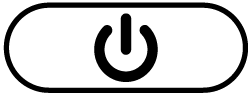 を長押し(1.5秒以上)
を長押し(1.5秒以上)
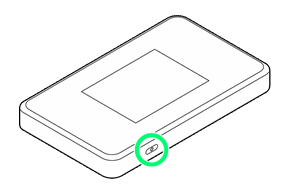
電源が入ると、無線LAN機能がONになり、自動的にインターネットに接続します。
- インターネットに接続すると、
 (モバイルネットワーク接続完了アイコン)が点灯します。
(モバイルネットワーク接続完了アイコン)が点灯します。
 アップルメニューからシステム環境設定...
アップルメニューからシステム環境設定... ネットワーク
ネットワーク

 Wi-Fi
Wi-Fi Wi-Fiをオンにする
Wi-Fiをオンにする
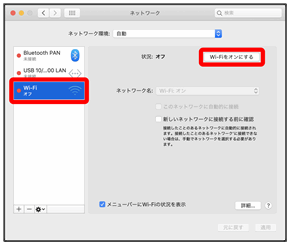
Macの無線LAN機能がONになります。
 「ネットワーク名」のプルダウンリストから本機のWi-Fi名(SSID)を選択
「ネットワーク名」のプルダウンリストから本機のWi-Fi名(SSID)を選択
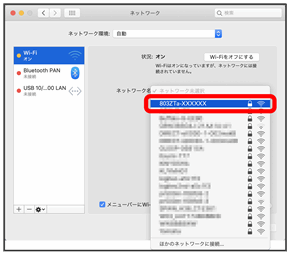
- 本機のWi-Fi名(SSID)が表示されていない場合は、
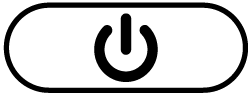 を押して本機のスリープモードを解除してください。
を押して本機のスリープモードを解除してください。
 本機のパスワード(セキュリティキー)を入力
本機のパスワード(セキュリティキー)を入力 接続
接続
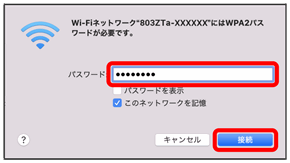
無線LAN接続に成功すると、本機ディスプレイの無線LAN接続数表示のカウントが1つ増えます(例:![]()
![]()
![]() )。
)。